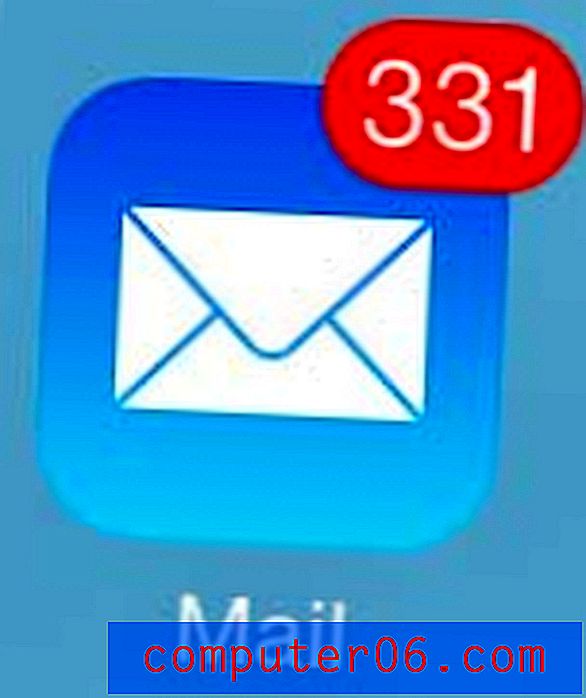Safari'de iPhone'da Kayıtlı Bir Parola Silme
Son güncelleme: 14 Şubat 2017
Safari tarayıcısı otomatik olarak tamamlıyorsa, kaydedilmiş bir şifreyi iPhone'unuzdan nasıl sileceğinizi öğrenmeniz gerekebilir. Parola yanlış olsun ya da iPhone'unuza erişimi olan kimsenin parolanızı kullanmasını istemiyorsanız, bir parolayı silmenin yardımcı olabileceği birçok durum vardır. İPhone 5'inizdeki Safari tarayıcısı, bilgisayarınızda kullandığınız tarayıcının ölçeklendirilmiş bir sürümü gibi görünebilir, ancak aslında etkileyici sayıda popüler ve önemli özelliğe sahiptir. Bunlardan biri, çok ziyaret ettiğiniz siteler için şifreleri hatırlama ve bu sitelerde daha hızlı oturum açmanıza olanak tanır.
Ancak Safari'nin hatırladığı bir şifre yanlışsa veya iPhone'unuzu kullanan başka birinin hesaplarınızı görüntülemesini istemiyorsanız, o site için kaydedilmiş şifreyi silmeye karar verebilirsiniz. Bu, Safari ayarları menüsünde yapabileceğiniz bir şeydir ve silmek istediğiniz siteleri ve şifreleri bile belirtebilirsiniz.
İPhone'da Kayıtlı Safari Parolalarını Silme
Aşağıdaki eğitici özellikle iPhone'unuzdaki Safari tarayıcısına kaydettiğiniz şifrelerin silinmesiyle ilgilidir. Bunlar, Safari'deki bir web sitesine göz attığınızda otomatik olarak doldurulacak şifrelerdir.
1. Adım: Ayarlar uygulamasını açın.

Adım 2: Aşağı kaydırın ve Safari'yi seçin.
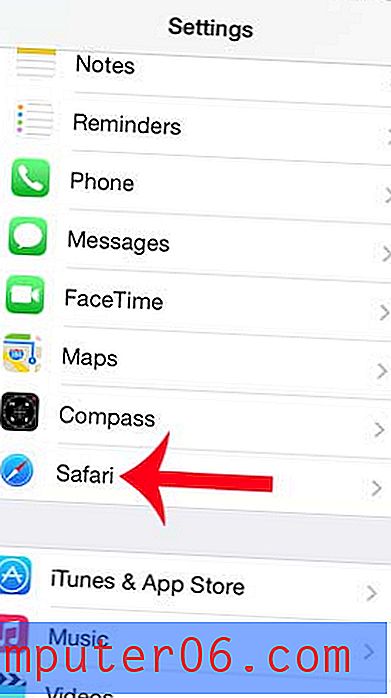
3. Adım: Parolalar seçeneğini belirleyin. İstenirse şifrenizi veya Dokunmatik Kimliğinizi girin.
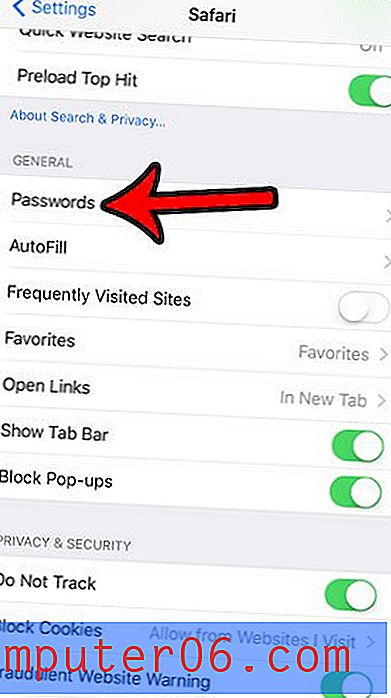
4. Adım: Ekranın sağ üst köşesindeki Düzenle düğmesine dokunun.
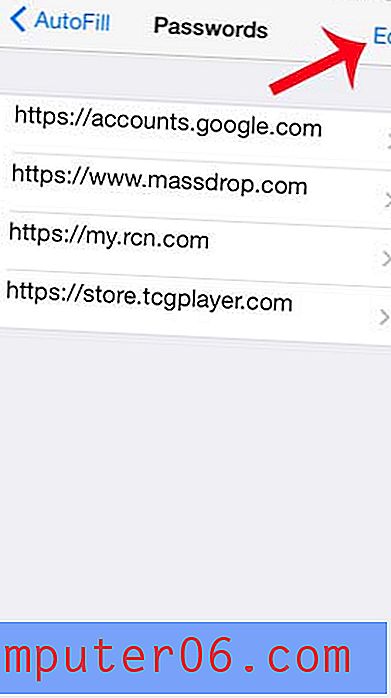
Adım 5: Silmek istediğiniz şifreyi / şifreleri seçin, ardından ekranın sol üst köşesindeki Sil düğmesine dokunun.
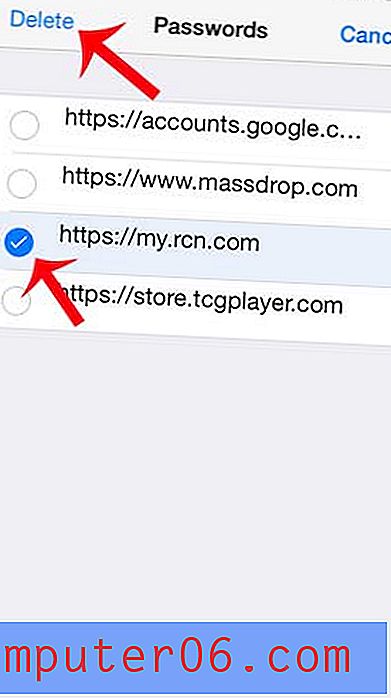
Adım 7: Silmek istediğinizi onaylamak için ekranın altındaki Sil düğmesine dokunun.
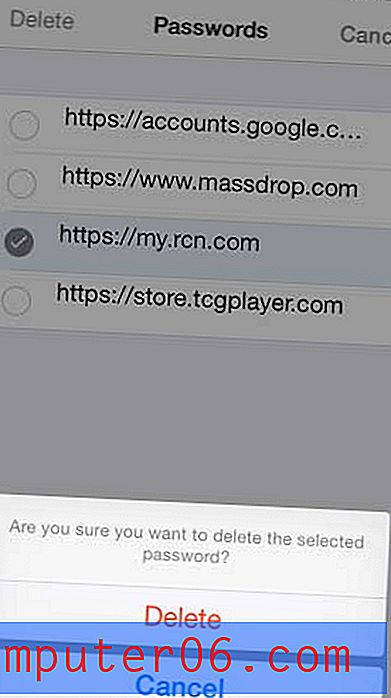
Özet - Safari tarayıcısında bir iPhone'da depolanan bir parola nasıl silinir
- Ayarlar uygulamasını açın.
- Safari seçeneğini seçin.
- Parolalar düğmesine dokunun ve parolanızı veya Dokunmatik Kimliğinizi girin.
- Düzenle düğmesine dokunun.
- Silinecek şifreyi seçin, ardından Sil seçeneğine dokunun.
- İPhone'dan şifreyi silmek istediğinizi onaylamak için Sil'e dokunun.
Geçmişinizi hatırlamadan iPhone'unuzda İnternet'e göz atmak ister misiniz? Sadece birkaç basit düğmeyle iPhone'daki Safari'de gizli göz atmayı nasıl kullanacağınızı öğrenin.